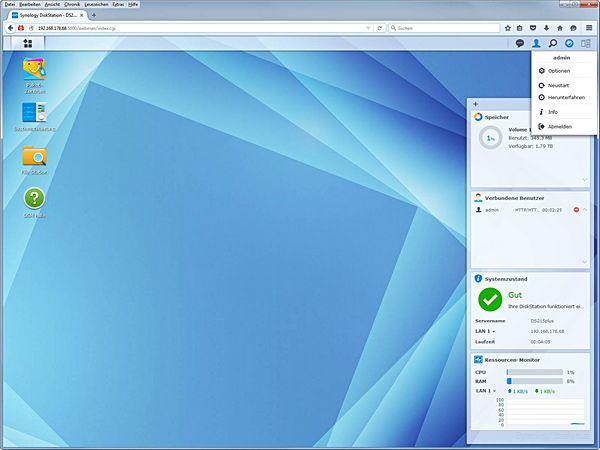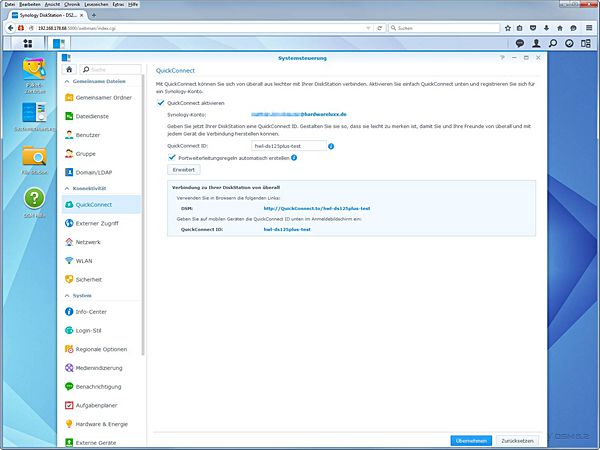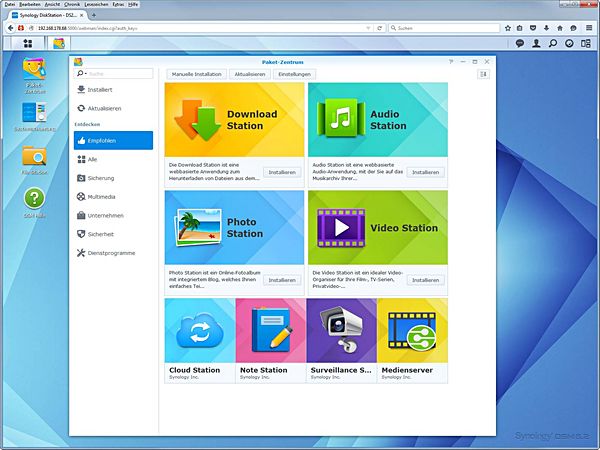Ein wesentlicher Punkt bei einem NAS-System ist natürlich die darauf laufende Software. Viele User schwören auf Selbstbausysteme, entweder unter Windows-Server-Varianten oder speziell angepassten Linux-Distributionen wie FreeNAS. Der Funktionsumfang dieser Lösungen ist enorm, aber nicht jeder möchte sich so tief mit der Materie beschäftigen und stattdessen einfach eine funktionierende "Box" fertig kaufen.
Natürlich erwartet der Käufer dann neben einem hohen Funktionsumfang auch eine einfache Bedienung, denn vom Preis her kann die Selbstbaulösung unter Umständen sogar ein wenig günstiger kommen als ein spezielles NAS-System, zumindest bei 4-Bay-Systemen oder größer. Als Marktführer haben sich in Deutschland Synology und QNAP etabliert. Beide können mit einer relativ einfach zu bedienenden Oberfläche aufwarten, die dank "Desktop-Oberfläche" auch hübsch aussieht. Vom Funktionsumfang her werden eigentlich auch alle üblichen Möglichkeiten geboten, womit Selbstbausysteme nur bei wirklich speziellen Problemen diesbezüglich Vorteile bieten.
Ersteinrichtung
Wer ein NAS-System von Synology in Betrieb nehmen möchte, braucht dazu idealderweise einen PC oder ein Notebook im gleichen Netzwerk wie das NAS. Eine Installation des eigentlichen Betriebssystems DSM lässt sich über ein entsprechendes Webinterface des NAS starten. Um darauf zugreifen zu können, wird die IP der NAS im Heimnetzwerk benötigt, die sich die Box im Normalfall per DHCP vom heimischen Router besorgt. Sie lässt sich meist im Webinterface des Routers auslesen, aber eine weitere Option ist es, von Synologys Website das Programm "DS Finder" zu installieren, welches bei der Suche und der Installation der NAS hilft. Nach einigen wenigen Klicks wird die aktuelle DSM-Version (~ 200 MB) automatisch heruntergeladen und installiert. Nach der Festlegung eines Admin-Benutzeraccounts und ggf. noch der Konfiguration des Speichervolumes ist dann die NAS schon fast einsatzbereit.
Als Hinweis sei an dieser Stelle gesagt, dass obwohl das eigentliche DSM auf das/die Laufwerk(e) installiert wird, wesentliche Betriebssystemteile wie z.B. Bootloader und Kernel auf einem internen Flash-Speicher abgelegt sind. Dieser Teil wird dann bei DSM-Updates je nach Bedarf automatisch mit geupdatet. In der Praxis bedeutet dies leider, dass Downgrades einer DSM-Version offiziell nicht vorgesehen sind. Wer also jetzt DSM 6.0 Beta installieren möchte, wird danach nicht einfach wieder auf DSM 5.1 zurückkommen, sondern muss stattdessen auf die nächste Beta oder Vollversion von 6.0 warten.
Synologys Betriebssystem "DiskStation Manager"
Auf der DS215+ lässt sich die aktuelle DSM-Version installieren, zurzeit DSM 5.2. Von Synology ist geplant, in Zukunft eine sechsmonatige Beta-Phase für neue Haupt-Versionen zu fahren. Die - auch für die DS215+ bereits verfügbare - 6.0 Beta wird also vermutlich im März/April zur Release-Version werden. Vorher sollen nach zwei Monaten eine zweite Beta und dann nach weiteren zwei Monaten ein Release Candidate veröffentlicht werden.
Die Oberfläche von DSM teilt sich in den eigentlichen Desktop mit den verschiebbaren - und bei Bedarf in Ordnern einsortierbaren - Programm-Icons und eine Taskleiste am oberen Rand auf. Über den "Start-Button" oben links wird eine Übersicht der installierten Programme angezeigt. Im Bereich rechts oben finden sich Admininstrationseinstellungen bzw. lässt sich hier unter "Widgets" eine mit mehreren Info-Modulen konfigurierbare Übersicht einblenden, die auf einen Blick z.B. Speicherbelegung, Systemzustand und den aktuellen Ressourcenverbrauch anzeigt. Alles in allem eine recht intuitiv zu bedienende Oberfläche, die QNAPs Oberfläche QTS im Prinzip recht ähnlich ist.
Im Bereich "Hardware & Energie" der Systemsteuerung lässt sich noch ein Ruhemodus für die Festplatten aktivieren, der dann nach einer einstellbaren Zeitspanne (10 min bis 5h) die Festplatten herunterfährt, sofern keine Zugriffe auf sie stattgefunden haben. Das DS215+ unterstützt Wake-on-Lan und einen Standby-Modus, der nach einer definierten Zeitspanne nach Beginn des Festplatten-Ruhemodus automatisch aktiviert werden kann. Über einen Zeitplan lässt sich die Diskstation zu definierten Zeitpunkten hoch- oder herunterfahren. Weiterhin kann definiert werden, wann der akustische Alarm losgeht und welchen der beiden Lüftermodi - Kühlmodus oder Stiller Modus - genutzt wird. Über USB kann eine Verbindung zu einigen USV-Modellen hergestellt werden, sodass die NAS über einen Stromausfall informiert wird und genügend Zeit hat, kontrolliert herunterzufahren.
Basisfunktionen
Als NAS ist eine wesentliche Funktionalität des DS215+ die Speicherung und Verwaltung von Daten. Die beiden internen Laufwerke lassen sich über verschiedene Varianten wie Einzellaufwerk(e), JBOD, RAID 0 und RAID 1 zu entsprechenden Daten-Volumes einrichten. Als Besonderheit bietet Synology als Default-Modus eine Konfiguration namens "SHR" an, was für Synology Hybrid Raid steht. Bei einer 2-Bay-NAS wie dem DS215+ entspricht dieser quasi einem RAID 1, bei einer 4-Bay-NAS ist die Ausfallsicherheit und Speichernutzung mit RAID 5 zu vergleichen. SHR ist aber etwas flexibler, wenn es um ein Aufrüsten des RAIDs geht, da hier teilweise nicht der RAID-Modus gewechselt werden muss.
Eine Verschlüsselung - mit AES 256 bit - findet bei dem DS215+ auf Ordnerebene eines Volumes statt. Komplette Volumes wie bei QNAP lassen sich nicht verschlüsseln. Das hat Vorteile, weil dadurch bei Bedarf schnell Daten verschlüsselt gespeichert werden können, andererseits führt die Verschlüsselung zu Einschränkungen bei der Länge der verwendbaren Dateinamen im verschlüsselten Ordner. Das DS215+ bietet auch die Möglichkeit, zur Beschleunigung als Cache eine SSD zu nutzen, aber das wird bei einer 2-Bay-NAS wohl eher eine untergeordnete Rolle spielen.
Auf den angelegten logischen Datenträgern (Volumes) lassen sich dann sehr flexibel Ordner anlegen, für die je nach Benutzer oder Benutzergruppe unterschiedliche Zugriffsberechtigungen vergeben werden können. Auch können wie üblich per USB angeschlossene externe Datenträger als Freigabeordner angelegt werden. Für Zugriffe übers Netzwerk bietet das DS215+ neben Telnet/SSH, (S)FTP und WebDAV auch alle gängigen Dateizugriffsprotokolle von Windows- und Mac-Systemen. Neben SMB bzw. dem Microsoft-Dateidienst inkl. einiger Domänen-Zugriffs-Optionen sind dies AppleTalk und das universelle NFS-Protokoll (v2/v3/v4).
Nicht fehlen darf bei einem NAS eine VPN-Funktionalität, sowohl als Client als auch Server. Dazu stellt Synology im Paketzentrum das Paket "VPN Server" zum Download bereit, welches OpenVPN, IPSec/L2TP und PPTP unterstützt. Die Einrichtung eines OpenVPN-Servers ist hier relativ einfach. Per Klick kann eine Zip-Datei fertig mit Config und Zertifikat heruntergeladen werden, welche dann - ggf. nach Anpassung der IP in der Config - nur noch auf den Client kopiert werden muss.
Cloud
Um das DS215+ online erreichbar zu machen, hat Synology einige entsprechende Funktionen integriert. So kann die Diskstation selbst per uPnP beim Router erforderliche Portweiterleitungen setzen (EZ Internet), sofern dieser das unterstützt bzw. diese aus Sicherheitssicht nicht unbedenkliche Funktionalität aktiviert ist. Dann gibt es Synology QuickConnect, welches verschiedene Möglichkeiten bietet, lokal und mobil auf die Dienste der Diskstation zuzugreifen. Natürlich lässt sich das alles auch per DynDNS, Port Forwarding und/oder VPN erreichen, aber Synology möchte hier User ohne Netzwerkkenntnisse ansprechen.
Dazu wird eine "Quickconnect-ID" angelegt, unter welchem die Diskstation dann sowohl im eigenen LAN als auch von unterwegs erreichbar wird. Dazu kontaktiert die Diskstation mit ihrer ID einen Relay-Server bei Synology und hinterlässt dort u.a. ihre interne und externe IP. Wenn man dann per Quickconnect-ID aus dem eigenen LAN auf die Diskstation zugreifen möchte, wird direkt die lokale Verbindung aufgebaut. Befindet man sich unterwegs und hat die entsprechenden Portfreigaben im Router gesetzt, erfolgt die Verbindung vom mobilen Client zum NAS ebenfalls direkt. Quickconnect übernimmt hier quasi die Aufgabe eines DynDNS-Dienstes. Ist keine direkte Verbindung zwischen dem NAS (hinter dem Router) und dem mobilen Client möglicht, weil z.B. keine Portweiterleitungen im Router gesetzt sind, versucht Quickconnect eine Verbindung per "Hole Punching". Dabei wird genutzt, dass ausgehende Verbindungen bei einem Router normalerweise immer frei möglich sind. Das NAS und ggf. auch der Client bauen ein ausgehende Verbindung zum Relay-Server auf, welcher dann die temporären offenen Ports an den jeweiligen anderen Partner übermittelt, so dass NAS und Client dann direkt kommunizieren können. Funktioniert dies "Hole Punching" nicht, erfolgt der eigentliche (end-to-end-verschlüsselte) Datenaustausch dann auch physisch über den Relay-Server. Synology hat auf seiner Website ein entsprechendes White-Paper, welches die Funktionsweise von Quickconnect näher erläutert.
Ein leistungsfähiges Paket von Synology ist auch "Surveillance Station", welches aus dem NAS einen Videoüberwachungsserver für IP-Kameras macht. Des weiteren gibt es noch eine hohe Anzahl von weiteren Paketen, die sich über das Paketzentrum einfach nachinstallieren lassen. Hier ist eine Übersicht zu finden. Von Entwicklerprogrammen bis Business-Tools ist im Prinzip alles zu finden.
Ein weiteres wesentliches Feature bei Synologys DSM ist die Möglichkeit, selbst eine Cloud zu hosten. Im Paketzentrum ist dafür z.B. eine einfach installierbare Version von Owncloud vorhanden, aber noch interessanter ist in jedem Fall die Cloud Station, da diese natürlich voll als Dienst in das NAS-System integriert ist. Mit Cloud Station lassen sich z.B. Verzeichnisse zwischen verschiedenen Rechnern und der NAS synchronisieren. Werden Daten auf Notebook A geändert, werden die Änderungen sofort auf die Diskstation übertragen und wenn Desktop-Rechner B das nächste Mal online ist, schlagen sich die Änderungen dann sofort auch auf ihn durch. Für die Daten auf der NAS bietet Cloud Station eine Versionierung, die so mehrfache Änderungen erfasst werden und auch wieder rückgängig gemacht werden können. Der komplette Datenbestand lässt sich über regelmäßige Backups beliebig sichern. Insgesamt ein sehr praktisches Tool, welches auch bei der Erstellung dieses Artikel geholfen hat. ;)
Multimedia
Der Fokus der Diskstation DS215+ liegt eher im Bereich Daten, aber sie hat auch einige Multimedia-Fähigkeiten spendiert bekommen. Ein HDMI-Ausgang ist zwar wie bei Synology üblich nicht verbaut, aber dafür kann sie als Medienserver eingesetzt werden. Das umfasst einen Betrieb als DLNA- oder iTunes-Server sowie die vom Hersteller zur Verfügung gestellten Module Video Station, Audio Station und Photo Station. Mit letzterem lässt sich beispielsweise im Zusammenspiel mit der passenden App auf Tablets die eigene Bildersammlung präsentieren.
Das Modul Photo Station indiziert dazu die auf dem NAS gespeicherten Bilder und erstellt verkleinerte Ansichten für eine schnelle Vorschau. Mit der Video Station können auf dem NAS gespeicherte Videos und Filme gestreamt werden. Im heimischen Netzwerk funktioniert dies meist recht gut, allerdings wird es schwieriger, wenn man sich außerhalb des eigenen LANs bewegt. Videomaterial in HD (720p) oder Full-HD (1080p) ist heutzutage zum Standard geworden, auch günstige Digitalkameras filmen teilweise schon in hoher Auflösung. Um dann den "Flaschenhals" Mobilfunknetz oder Hotel-WLAN zu umgehen, bieten viele NAS-Systeme eine Transkodierung an, die "on-the-fly" die Auflösung bzw. die zu übertragende Datenmenge reduziert. Spezialist hierfür sind bei Synology die "play"-Modelle, wovon wir uns die neue DS216play demnächst noch näher anschauen werden, da diese sogar 4K-Material transkodieren kann. Der DS215+ fehlen in dem Maße speziaisierte Chips, sodass sie von Synology nur für die Transkodierung von HD-Material (720p) freigegeben ist. In der Praxis sollte man bei Transkodierungen durch NAS-Systeme aber nicht zu hohe Erwartungen haben, denn in vielen Konstellationen sind die Ergebnisse nach wie vor eher unbefriedigend.